1. Introduzione
Panoramica
L'API Google Wallet ti consente di interagire con gli utenti tramite vari tipi di tessere: carte fedeltà, offerte, carte regalo, biglietti per eventi, biglietti per il trasporto pubblico, carte d'imbarco e altro ancora. Ogni tipo di tessera, o classe di tessera, è dotato di campi e funzionalità specifici per il caso d'uso per migliorare l'esperienza utente.
Tuttavia, potrebbero non essere adatti a tutti i casi d'uso. Per creare un'esperienza più personalizzata, puoi utilizzare il tipo di tessera generica. Ecco alcuni casi d'uso di esempio per il tipo di tessera generica:
- Tessere per il parcheggio
- Tessere di iscrizione alla biblioteca
- Voucher per il credito monetario
- Tessere di abbonamento a palestre
- Prenotazioni
Puoi utilizzare tessere generiche per qualsiasi caso d'uso che può essere presentato con:
- Fino a tre righe di informazioni
- (Facoltativo) Immagine del codice a barre
- (Facoltativo) Sezione Dettagli
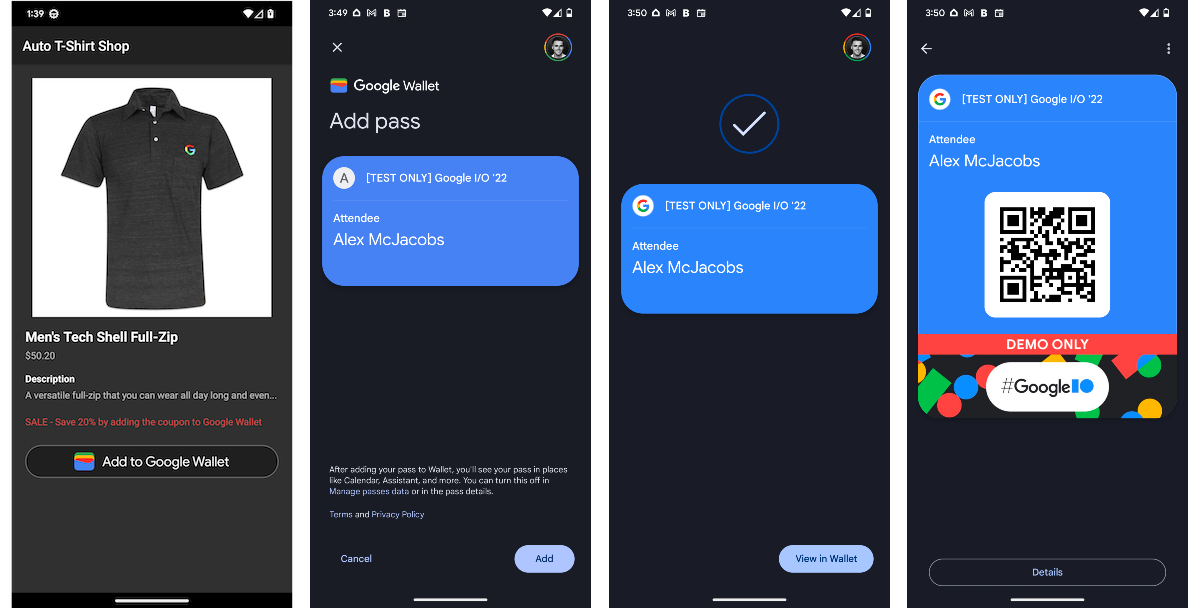
Per saperne di più sull'API Google Wallet o sull'aggiunta di un pulsante Aggiungi a Google Wallet a un'applicazione per Android, consulta la documentazione per sviluppatori di Google Wallet.
Passare classi e oggetti
L'API Google Wallet espone metodi per creare quanto segue:
Tipo | Descrizione |
Classe di abbonamento | Un modello per un singolo oggetto pass. Contiene informazioni comuni a tutti gli oggetti tessera appartenenti a questa classe. |
Oggetto tessera | Un'istanza di una classe di tessera univoca per un ID utente. |
Informazioni su questo codelab
In questo codelab completerai le seguenti attività.
- Crea un nuovo account emittente in modalità demo
- Creare un service account per l'emissione di tessere
- Crea una nuova classe di pass generico
- Creare un nuovo oggetto tessera
- Crea un pulsante Aggiungi a Google Wallet per salvare una tessera
- Visualizzare il pulsante nell'app per Android
- Gestire il risultato del salvataggio della tessera
Prerequisiti
- Android Studio
- Git
- Un Account Google con accesso alla console Google Cloud
- Node.js versione 10 o successive
Obiettivi
Dopo aver completato questo codelab, sarai in grado di:
- Aggiungere l'SDK Google Wallet alla tua app per Android
- Controllare se l'API Google Wallet è disponibile su un dispositivo Android
- Creare un pulsante Aggiungi a Google Wallet
Assistenza
Se ti blocchi in qualsiasi punto del codelab, il repository GitHub google-pay/wallet-android-codelab contiene una soluzione completa a cui fare riferimento.
2. Configurazione
In questo passaggio creerai un account emittente in modalità demo. In questo modo potrai creare classi e oggetti di tessere che possono essere aggiunti ai wallet degli utenti. Successivamente, creerai un progetto Google Cloud e un account di servizio. Verranno utilizzate per creare in modo programmatico classi e oggetti di tessere nello stesso modo di un server di backend. Infine, autorizzerai il service account Google Cloud a gestire le tessere nel tuo account emittente Google Wallet.
Registrarsi per un account emittente dell'API Google Wallet
Per creare e distribuire tessere per Google Wallet è necessario un account emittente. Puoi registrarti utilizzando la console di Google Pay e Wallet. Inizialmente, avrai accesso alla creazione di tessere in modalità demo. Ciò significa che solo utenti di test specifici potranno aggiungere le tessere che crei. Gli utenti di test possono essere gestiti nella Google Pay & Wallet Console.
Per ulteriori informazioni sulla modalità demo, consulta i prerequisiti per la tessera generica.
- Apri la Console di Google Pay e Wallet.
- Segui le istruzioni sullo schermo per creare un account emittente.
- Seleziona API Google Wallet.
- Conferma di aver compreso i Termini di servizio e le Norme sulla privacy
- Copia il valore dell'ID emittente in un editor di testo o in un'altra posizione.
- Nella scheda Gestisci, seleziona Configura account di test.
- Aggiungi gli indirizzi email che utilizzerai in questo codelab
Abilita l'API Google Wallet
- Accedi alla console Google Cloud.
- Se non hai ancora un progetto Google Cloud, creane uno ora (per saperne di più, consulta Creazione e gestione dei progetti).
- Abilita l'API Google Wallet (nota anche come API Google Pay for Passes) per il tuo progetto
Creare un service account e una chiave
Per chiamare l'API Google Wallet sono necessari un service account e una chiave del service account. Il service account è l'identità che chiama l'API Google Wallet. La chiave del service account contiene una chiave privata che identifica la tua applicazione come service account. Questa chiave è sensibile, quindi mantienila riservata.
Crea un account di servizio
- Nella console Google Cloud, apri Service Account.
- Inserisci un nome, un ID e una descrizione per il service account
- Seleziona CREA E CONTINUA.
- Seleziona FINE.
Crea una chiave dell'account di servizio
- Seleziona il tuo service account
- Seleziona il menu KEYS (TASTI).
- Seleziona AGGIUNGI CHIAVE, poi Crea nuova chiave.
- Seleziona il tipo di chiave JSON.
- Seleziona CREA.
Ti verrà chiesto di salvare il file della chiave nella tua workstation locale. Assicurati di ricordare la sua posizione.
Imposta la variabile di ambiente GOOGLE_APPLICATION_CREDENTIALS
La variabile di ambiente GOOGLE_APPLICATION_CREDENTIALS viene utilizzata dagli SDK Google per l'autenticazione come service account e per accedere a diverse API per un progetto Google Cloud.
- Segui le istruzioni riportate nella documentazione sulle chiavi degli account di servizio Google Cloud per impostare la variabile di ambiente
GOOGLE_APPLICATION_CREDENTIALS. - Verifica che la variabile di ambiente sia impostata in una nuova sessione di terminale (macOS/Linux) o della riga di comando (Windows). Potresti dover avviare una nuova sessione se ne hai già una aperta.
echo $GOOGLE_APPLICATION_CREDENTIALS
Autorizzare il account di servizio
Infine, dovrai autorizzare il service account a gestire le tessere Google Wallet.
- Apri la Console di Google Pay e Wallet.
- Seleziona Utenti.
- Seleziona Invita un utente.
- Inserisci l'indirizzo email del service account (ad es.
test-svc@myproject.iam.gserviceaccount.com) - Seleziona Sviluppatore o Amministratore dal menu a discesa Livello di accesso.
- Seleziona Invita.
3. Crea una classe di tessere generica
In questo passaggio creerai la classe base per la tua tessera. Ogni volta che viene creata una nuova tessera per un utente, questa eredita le proprietà definite nella classe della tessera.
La classe di tessere che creerai durante questo codelab utilizza la flessibilità delle tessere generiche per creare un oggetto che funziona sia come badge di identità sia come tracker dei punti sfida. Quando viene creato un oggetto tessera da questa classe, avrà l'aspetto del seguente grafico.
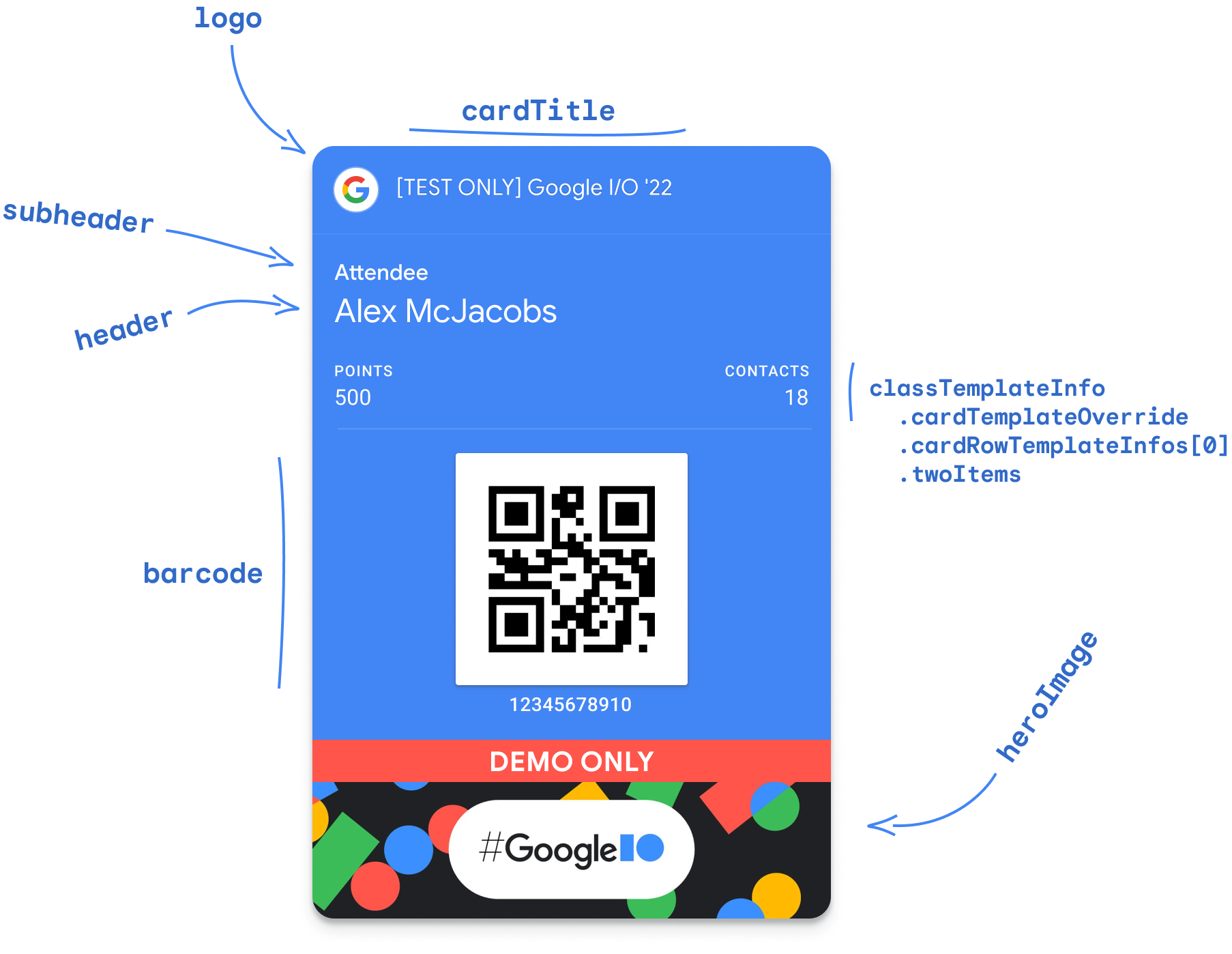
Le classi di tessere possono essere create direttamente nella Console di Google Pay e Wallet o utilizzando l'API Google Wallet. In questo codelab creerai la classe di pass generica utilizzando l'API. Questo segue la procedura che un server di backend privato utilizzerebbe per creare classi di tessere.
- Clona il repository GitHub google-pay/wallet-android-codelab nella tua workstation locale
git clone https://github.com/google-pay/wallet-android-codelab.git - Apri il repository clonato nel terminale o nel prompt della riga di comando.
- Vai alla directory
backend(questi script imitano le azioni del server di backend)cd backend - Installa le dipendenze Node.js
npm install . - Nella directory
backend, aprigeneric_class.js. - Sostituisci il valore di
issuerIdcon il tuo ID emittente dalla console Google Pay & Wallet.// TODO: Define Issuer ID let issuerId = 'ISSUER_ID'; - Nel terminale o al prompt della riga di comando, esegui lo script
generic_class.js.node generic_class.js
Quando il codice viene eseguito, crea una nuova classe di tessere e restituisce l'ID classe. L'ID classe è composto dall'ID emittente seguito da un suffisso definito dallo sviluppatore. In questo caso, il suffisso è impostato su codelab_class (l'ID classe sarebbe simile a 1234123412341234123.codelab_class). I log di output includeranno anche la risposta dell'API Google Wallet.
4. Apri il progetto in Android Studio
Il repository GitHub che hai clonato contiene un progetto Android con un'attività vuota. In questo passaggio, modificherai questa attività per includere un pulsante Aggiungi a Google Wallet in una pagina di prodotto.
- Apri Android Studio
- Seleziona File e poi Apri.
- Seleziona la directory
androidnel repository. - Seleziona Apri.
Aggiungere l'SDK Google Wallet alla tua app
- Apri il file di build Gradle a livello di modulo (
android/app/build.gradle). - Aggiungi l'SDK Google Wallet alla sezione
dependencies// TODO: Add the "com.google.android.gms:play-services-pay" dependency to // use the Google Wallet API implementation "com.google.android.gms:play-services-pay:16.0.3" - Salva il file.
- Seleziona File, poi Sincronizza progetto con file Gradle.
5. Crea il pulsante Aggiungi a Google Wallet
In questo passaggio, creerai un pulsante Aggiungi a Google Wallet e lo aggiungerai a un'attività esistente. Gli asset per il pulsante sono già stati inclusi nel progetto. Per includere il pulsante, devi creare un file di layout separato. Una volta aggiunto, il pulsante avrà questo aspetto.

- Crea un nuovo file di layout:
app/src/main/res/layout/add_to_google_wallet_button.xml - Aggiungi i seguenti contenuti al nuovo file di layout
<?xml version="1.0" encoding="utf-8"?> <FrameLayout xmlns:android="http://schemas.android.com/apk/res/android" android:layout_width="match_parent" android:layout_height="48sp" android:background="@drawable/add_to_google_wallet_button_background_shape" android:clickable="true" android:contentDescription="@string/add_to_google_wallet_button_content_description" android:focusable="true"> <ImageView android:layout_width="227dp" android:layout_height="26dp" android:layout_gravity="center" android:duplicateParentState="true" android:src="@drawable/add_to_google_wallet_button_foreground" /> </FrameLayout> - Includi il layout
add_to_google_wallet_button.xmlnel file di layout dell'attività di pagamento (app/src/main/res/layout/activity_checkout.xml)<!-- TODO: Create the button under `add_to_google_wallet_button.xml` and include it in your UI --> <include android:id="@+id/addToGoogleWalletButton" layout="@layout/add_to_google_wallet_button" android:layout_width="match_parent" android:layout_height="48dp" android:layout_marginTop="10dp" />
6. Controllare se l'API Google Wallet è disponibile
Se un utente apre la tua app su un dispositivo che non supporta l'API Google Wallet, potrebbe avere un'esperienza negativa quando tenta di aggiungere la tessera. Se il dispositivo dell'utente non supporta l'API Google Wallet, nascondere il pulsante Aggiungi a Google Wallet evita potenziali confusioni. L'API potrebbe non essere disponibile per vari motivi, ad esempio le versioni di Android o Google Play Services non aggiornate o Google Wallet non disponibile nel paese dell'utente.
In questo passaggio, aggiungerai alla tua app una logica che controlla se l'API Google Wallet è disponibile sul dispositivo. In questo caso, il pulsante verrà visualizzato nell'attività. In caso contrario, il pulsante sarà nascosto.
- Apri il file
CheckoutActivity.ktinapp/src/main/java/com/google/android/gms/samples/wallet/activity/ - Crea una proprietà di classe per l'istanza
PayClient// TODO: Create a client to interact with the Google Wallet API private lateinit var walletClient: PayClient - Istanzia la proprietà
PayClientnel metodoonCreate// TODO: Instantiate the client walletClient = Pay.getClient(this) - Crea un metodo che controlli se l'API e l'SDK Google Wallet sono disponibili sul dispositivo e gestisci il risultato
// TODO: Create a method to check for the Google Wallet SDK and API private fun fetchCanUseGoogleWalletApi() { walletClient .getPayApiAvailabilityStatus(PayClient.RequestType.SAVE_PASSES) .addOnSuccessListener { status -> if (status == PayApiAvailabilityStatus.AVAILABLE) layout.passContainer.visibility = View.VISIBLE } .addOnFailureListener { // Hide the button and optionally show an error message } } - Chiama il metodo
fetchCanUseGoogleWalletApinel metodoonCreateper verificare se l'API Google Wallet è disponibile// TODO: Check if the Google Wallet API is available fetchCanUseGoogleWalletApi()
Quando esegui l'app, ora dovresti vedere il pulsante Aggiungi a Google Wallet nella UI.
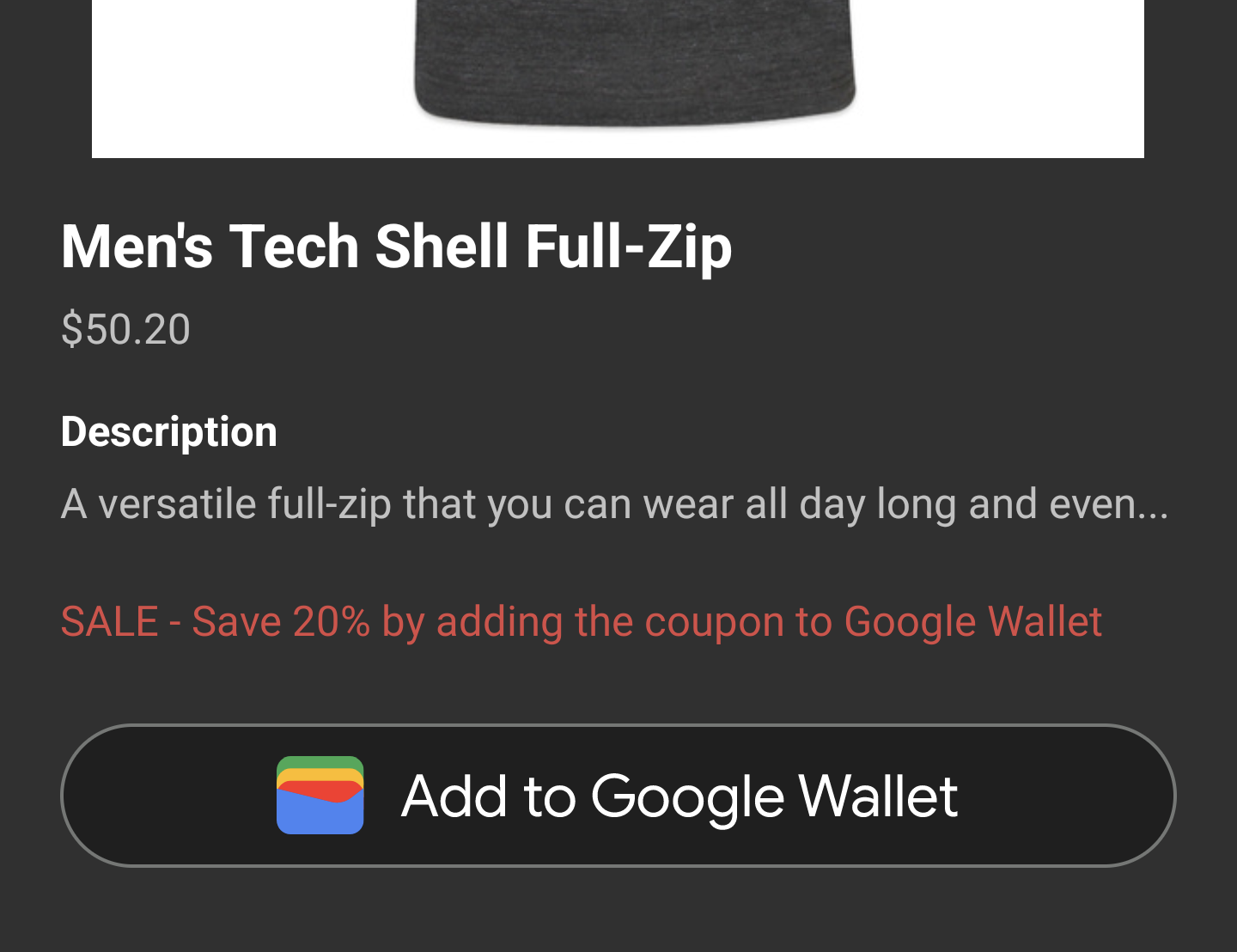
7. Crea un oggetto tessera generica
Ora che hai verificato che l'API Google Wallet è disponibile, puoi creare una tessera e chiedere all'utente di aggiungerla al proprio wallet. Esistono due flussi per la creazione di oggetti pass per gli utenti.
Crea l'oggetto tessera sul server di backend
In questo approccio, l'oggetto tessera viene creato su un server backend e restituito all'app client come JWT firmato. Questo approccio è più adatto ai casi in cui l'adozione da parte degli utenti è elevata, in quanto garantisce l'esistenza dell'oggetto prima che l'utente tenti di aggiungerlo al proprio portafoglio.
Crea l'oggetto tessera quando l'utente lo aggiunge al proprio wallet
In questo approccio, l'oggetto tessera viene definito e codificato in un JWT firmato sul server di backend. Nell'app client che fa riferimento al JWT viene quindi visualizzato un pulsante Aggiungi a Google Wallet. Quando l'utente seleziona il pulsante, il JWT viene utilizzato per creare l'oggetto tessera. Questa opzione è più adatta ai casi in cui l'adozione da parte degli utenti è variabile o sconosciuta, in quanto impedisce la creazione e il mancato utilizzo degli oggetti pass. Questo approccio verrà utilizzato nel codelab.
- Apri il file
backend/generic_pass.js - Sostituisci il valore di
issuerIdcon il tuo ID emittente dalla console Google Pay & Wallet.// TODO: Define Issuer ID let issuerId = 'ISSUER_ID'; - Nel terminale o nel prompt della riga di comando, esegui il file
generic_pass.jsnode generic_pass.js - Copia il token di output negli appunti o in un editor di testo
Quando il codice viene eseguito, definisce un nuovo oggetto tessera e lo incorpora in un JWT. Il JWT viene quindi firmato dalla chiave del service account che hai creato in precedenza. In questo modo, la richiesta all'API Google Wallet viene autenticata e le credenziali non devono essere memorizzate nell'app client.
aside In un ambiente di produzione, il tuo sistema di backend sarebbe responsabile della creazione dei JWT e della restituzione ai client. In questo codelab, lo script generic_pass.js emula questo comportamento e "restituisce" un token da utilizzare nell'app client.
8. Aggiungere la tessera a Google Wallet
Ora che hai verificato che l'API Google Wallet è disponibile e hai creato un JWT firmato, puoi chiedere all'utente di aggiungere la tessera al proprio wallet. In questo passaggio, aggiungerai un listener al pulsante Aggiungi a Google Wallet che utilizza l'API Google Wallet per salvare la tessera nel wallet dell'utente.
- Apri il file
app/src/main/CheckoutActivity.kt - Sostituisci il valore di
tokencon il JWT che hai creato in precedenza.// TODO: Save the JWT from the backend "response" private val token = "TOKEN" - Crea una proprietà della classe per memorizzare il codice della richiesta
// TODO: Add a request code for the save operation private val addToGoogleWalletRequestCode = 1000 - Impostare un listener per il pulsante Aggiungi a Google Wallet
// TODO: Set an on-click listener on the "Add to Google Wallet" button addToGoogleWalletButton = layout.addToGoogleWalletButton.root addToGoogleWalletButton.setOnClickListener { walletClient.savePassesJwt(token, this, addToGoogleWalletRequestCode) }
Quando un utente seleziona il pulsante Aggiungi a Google Wallet, viene chiamato il metodo walletClient.savePassesJwt. Questo metodo chiede all'utente di aggiungere il nuovo oggetto tessera a Google Wallet.
9. Gestisci il risultato di savePassesJwt
Nell'ultimo passaggio di questo codelab, configurerai l'app per gestire il risultato dell'operazione walletClient.savePassesJwt.
- Apri il file
app/src/main/CheckoutActivity.kt - Esegui l'override del metodo
onActivityResultin modo che contenga il seguente codice// TODO: Handle the result override fun onActivityResult(requestCode: Int, resultCode: Int, data: Intent?) { super.onActivityResult(requestCode, resultCode, data) if (requestCode == addToGoogleWalletRequestCode) { when (resultCode) { RESULT_OK -> { // Pass saved successfully. Consider informing the user. } RESULT_CANCELED -> { // Save canceled } PayClient.SavePassesResult.SAVE_ERROR -> data?.let { intentData -> val errorMessage = intentData.getStringExtra(PayClient.EXTRA_API_ERROR_MESSAGE) // Handle error. Consider informing the user. Log.e("SavePassesResult", errorMessage.toString()) } else -> { // Handle unexpected (non-API) exception } } } }
Ora la tua app è in grado di gestire i seguenti scenari:
- Tessera aggiunta correttamente
- Annullamento da parte dell'utente
- Errori imprevisti
Esegui l'app per verificare che tu possa aggiungere la tessera e gestire il risultato come previsto.
10. Complimenti
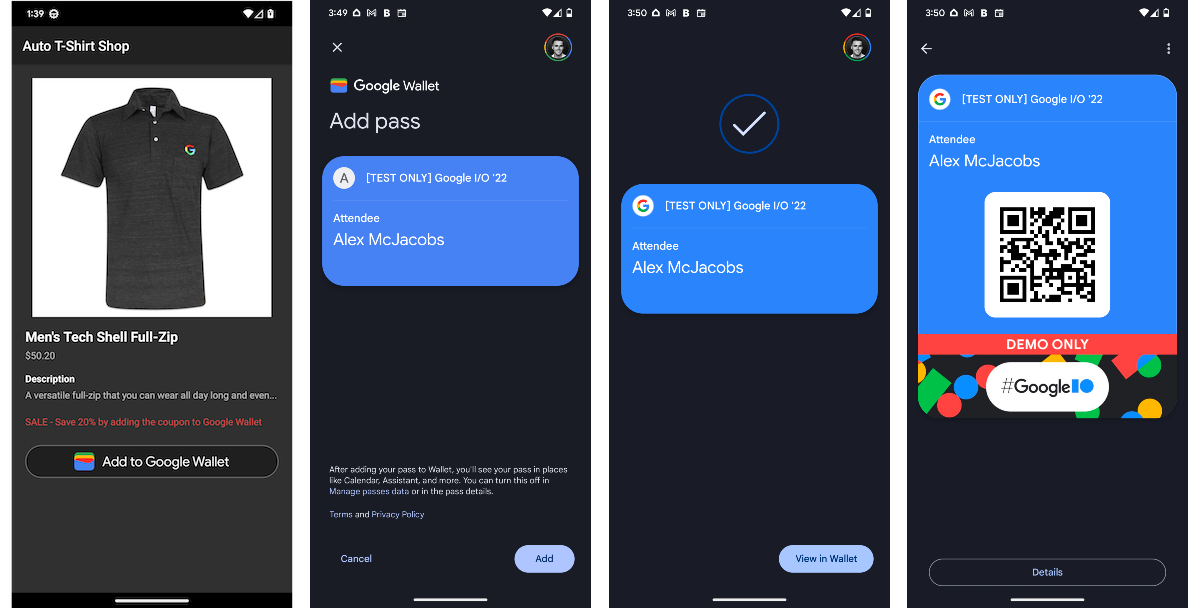
Congratulazioni, hai integrato correttamente l'API Google Wallet su Android.
Scopri di più
Dai un'occhiata all'integrazione completa nel repository GitHub google-pay/wallet-android-codelab.
Crea tessere e richiedi l'accesso in produzione
Quando è tutto pronto per emettere le tue tessere in produzione, vai alla Google Pay & Wallet Console per richiedere l'accesso in produzione e autorizzare la tua app per Android.
Per saperne di più, consulta i prerequisiti dell'SDK Android.

